Installation de Webmin sur CentOS 8
Le processus d'installation de Webmin sur CentOS 8 est assez simple. Vous pouvez installer Webmin sur une machine CentOS 8 à l'aide du package RPM en seulement quatre étapes simples.
Étape 1 : Mettre à jour le système CentOS8
Tout d'abord, mettez à jour le cache du référentiel de packages DNF et assurez-vous que le système est à jour. Pour mettre à jour le cache du référentiel DNF, exécutez la commande suivante.
$ sudo dnf makecache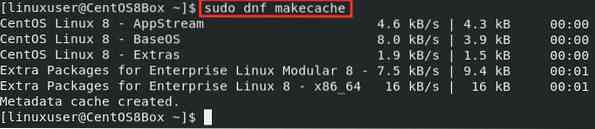
Pour mettre à niveau le système, entrez la commande ci-dessous.
$ sudo dnf mise à niveau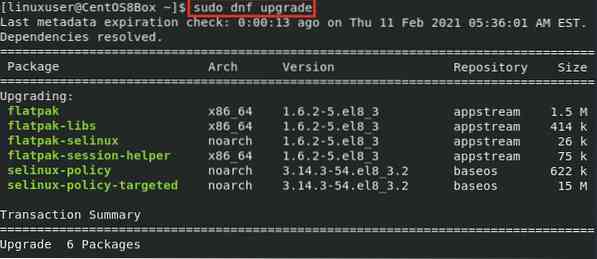
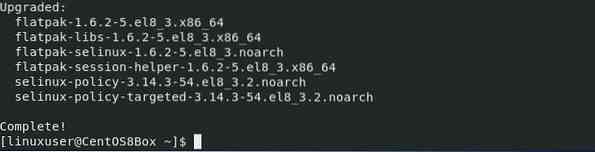
Maintenant, après avoir mis à jour le cache du référentiel DNF et les packages installés, nous allons télécharger le package Webmin RPM, puis l'installer à l'aide du gestionnaire de packages dnf.
Étape 2 : Télécharger le package Webmin RPM
Pour télécharger le package RPM de Webmin, vous pouvez soit :
Téléchargez le fichier RPM depuis le site officiel de Webmin en visitant le lien ci-dessous :
https://www.webmin.com/télécharger.html
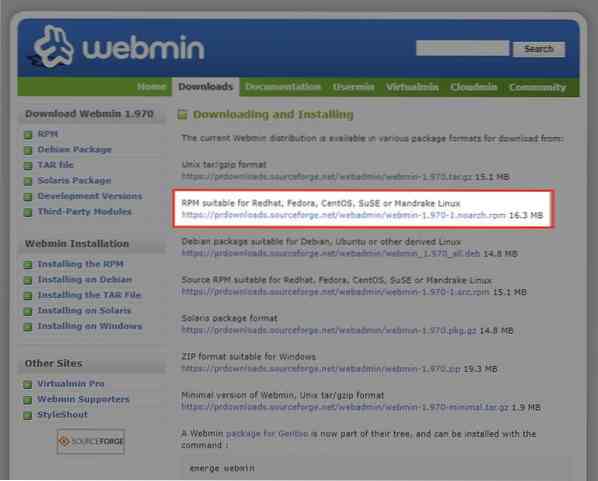
Ou, téléchargez le package RPM de Webmin en exécutant la commande suivante dans le terminal CentOS 8.
$ wget http://prtéléchargements.sourceforge.net/webadmin/webmin-1.970-1.noarque.tr/min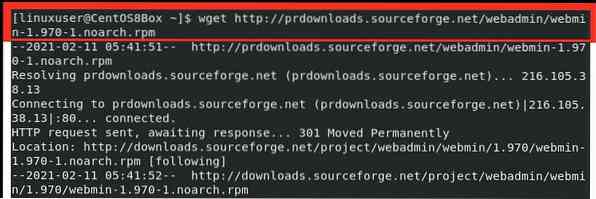
Après avoir téléchargé le package Webmin RPM, téléchargez et installez les dépendances facultatives en entrant la commande ci-dessous.
$ sudo dnf install perl perl-Net-SSLeay openssl perl-Encode-Detect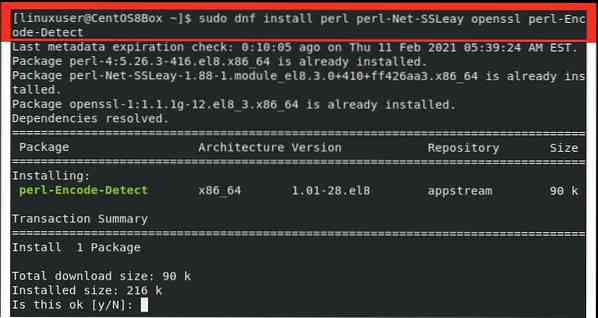
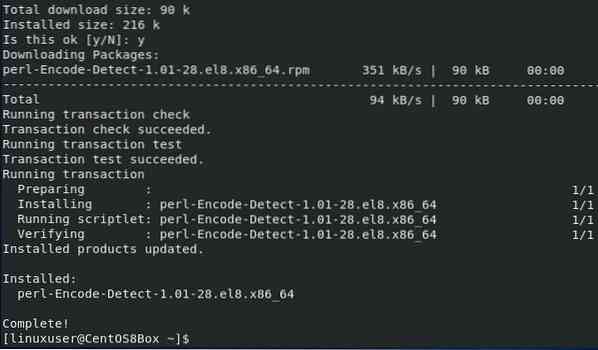
Une fois les dépendances optionnelles de Webmin installées, nous installerons le package RPM téléchargé de Webmin.
Étape 3 : Installer Webmin à l'aide du package RPM
Pour installer Webmin à l'aide du fichier RPM téléchargé, exécutez la commande suivante.
$ sudo rpm -Uvh webmin-1.970-1.noarque.tr/min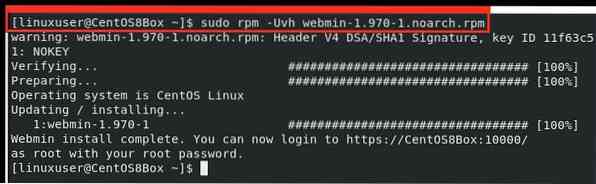
Maintenant, la dernière version stable de Webmin a été installée.
Vous pouvez commencer à utiliser le panneau de configuration Webmin en accédant à un navigateur et en visitant le localhost avec le port 10000 puisque le port par défaut de Webmin est 10000.
https://localhost:10000
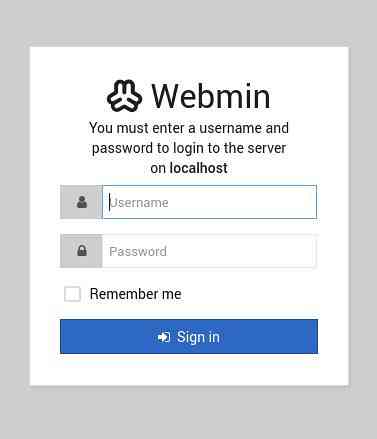
Pour vous connecter à Webmin à distance, vous devrez configurer les paramètres du pare-feu pour Webmin.
Étape 4 : Configuration des paramètres de pare-feu pour Webmin
Étant donné que Webmin écoute sur le port 10000 par défaut, nous devrons ajouter le port 10000 au pare-feu. Pour autoriser le port 10000, saisissez la commande suivante :
$ sudo firewall-cmd --add-port=10000/tcp --zone=public --permanent
Une fois le firewall configuré, vous devriez maintenant pouvoir accéder à distance à l'interface web.
Étape 5 : commencez à utiliser Webmin
Pour accéder à Webmin depuis n'importe quel autre système, vous pouvez y accéder en tapant l'adresse IP du serveur, ainsi que le numéro de port 10000, dans n'importe quel navigateur de votre choix.
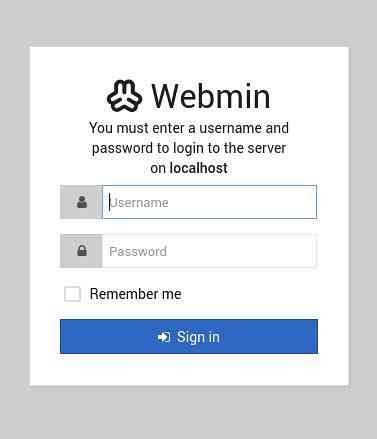
Conclusion
Cet article vous a montré comment installer Webmin sur CentOS 8. Nous vous avons également montré comment configurer le pare-feu du système CentOS 8 pour accéder au portail Webmin à distance. Depuis le portail Webmin, vous pouvez gérer et configurer le serveur Linux selon vos besoins et préférences.
 Phenquestions
Phenquestions


